前言
我刚入行Web前端的时候,我先后使用过Notepad++、Sublime Text、 Hbuilder IDE、Webstorm进行Web前端开发,偶然的机会了解到Atom、Visual Studio Code等跨平台编辑器,也用了一段时间,觉得不习惯使用界面,又换回使用Hbuilder。后来研究Vuejs的时候才开始使用Visual Studio Code,原因是Hbuilder那时对Vuejs支持程度不是很好,插件很少。我是2017年开始从Hbuilder IDE迁移到Visual Studio Code上进行Web前端开发,那时没见Visual Studio Code很流行,时至今日,Visual Studio Code已经成为当前最热门的文本编辑器。
特点
优点
- 开源免费。
- 跨平台。
- 简单易上手。
- 可扩展,插件丰富。
- 运行速度快。
- 良好的集成终端与Git版本控制。
缺点
- 基于Electron技术,启动速度相对Sublime Text、Notepad++慢一点点。
- 查找特定的函数定义偏弱,需要手动配置。
- 代码重构能力偏弱。
常用快捷键
快速打开终端
Ctrl + ` (Windows)
Command + `(Mac OS)
代码格式化
Shift + Alt + F (Windows)
Shift + Option + F(Mac OS)
行注释
Ctrl + /(Windows)
Command + /(Mac OS)
块注释
Shift + Alt + A (Windows)
Shift + Option + A(Mac OS)
折叠所有块注释
Ctrl + K,再按Ctrl + / (Windows)
Command + /,再按Command + /(Mac OS)
跳转定义
F12
打开编辑器命令
F1
批量修改方法名与变量
F2
跳转到某一行
Ctrl + G (Windows)
Command + G(Mac OS)
删除某一行
Ctrl + Shift+ K (Windows)
Command + Shift+ K (Mac OS)
快速打开文件
Ctrl + P (Windows)
Command + P(Mac OS)
移动代码位置
Alt + ↑ / ↓ (Windows)
Option + ↑ / ↓ (Mac OS)
合并行
Ctrl + J (Windows)
Command + J (Mac OS)
编辑器默认没有设置快捷键,需要自定义快捷键。
英文大小写转换
Ctrl+ Alt + U(Windows)
Command + Option + L (Mac OS)
编辑器默认没有设置快捷键,需要自定义快捷键。
延伸:
快捷键列表查看
Ctrl + K,再按Ctrl + S (Windows)
Command + K,再按Command + S(Mac OS)
入门技巧
Documentation for Visual Studio Codecode.visualstudio.com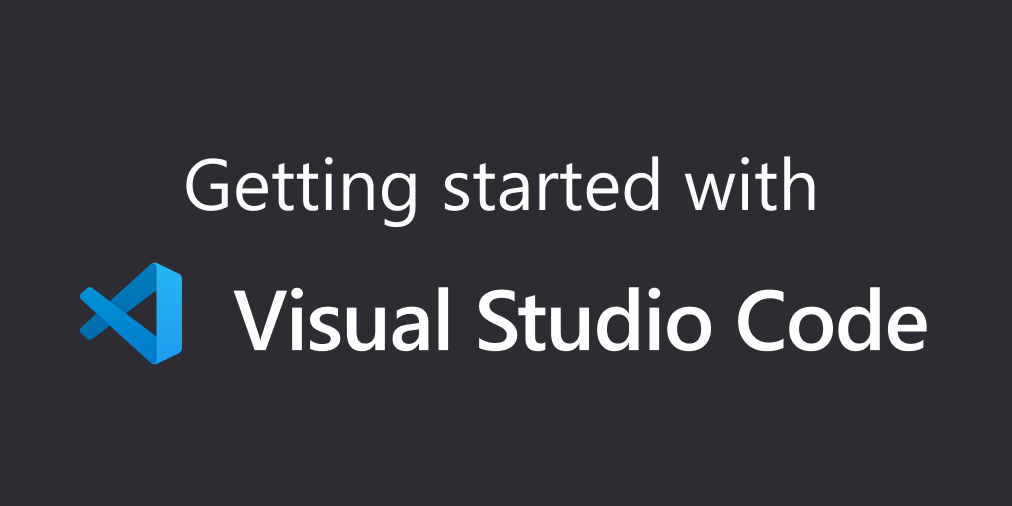
进阶技巧
- 在聚焦项目管理,选中某个文件,然后直接搜索文件或文件夹名。
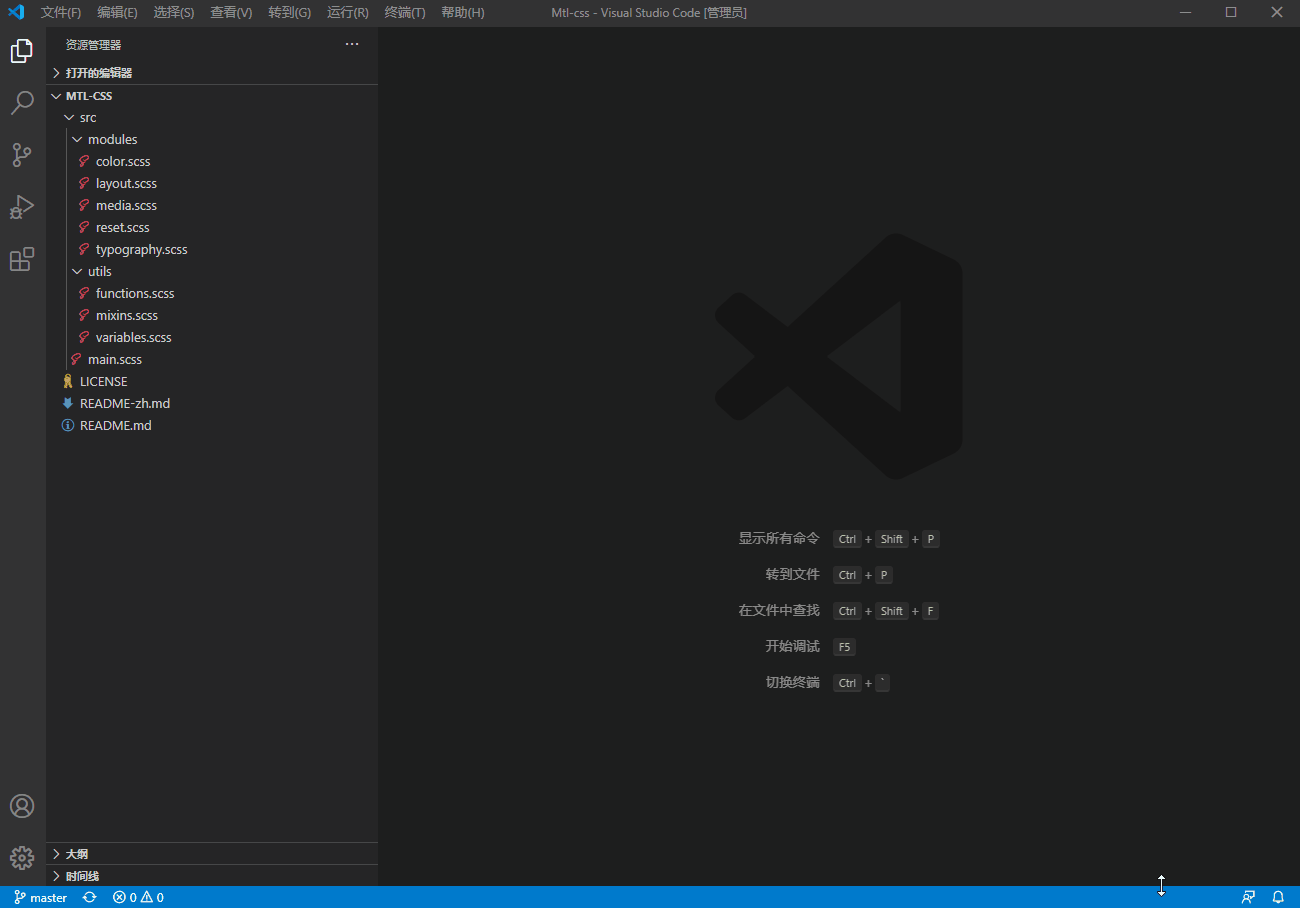
2.利用Emmet功能实现BEM规范。
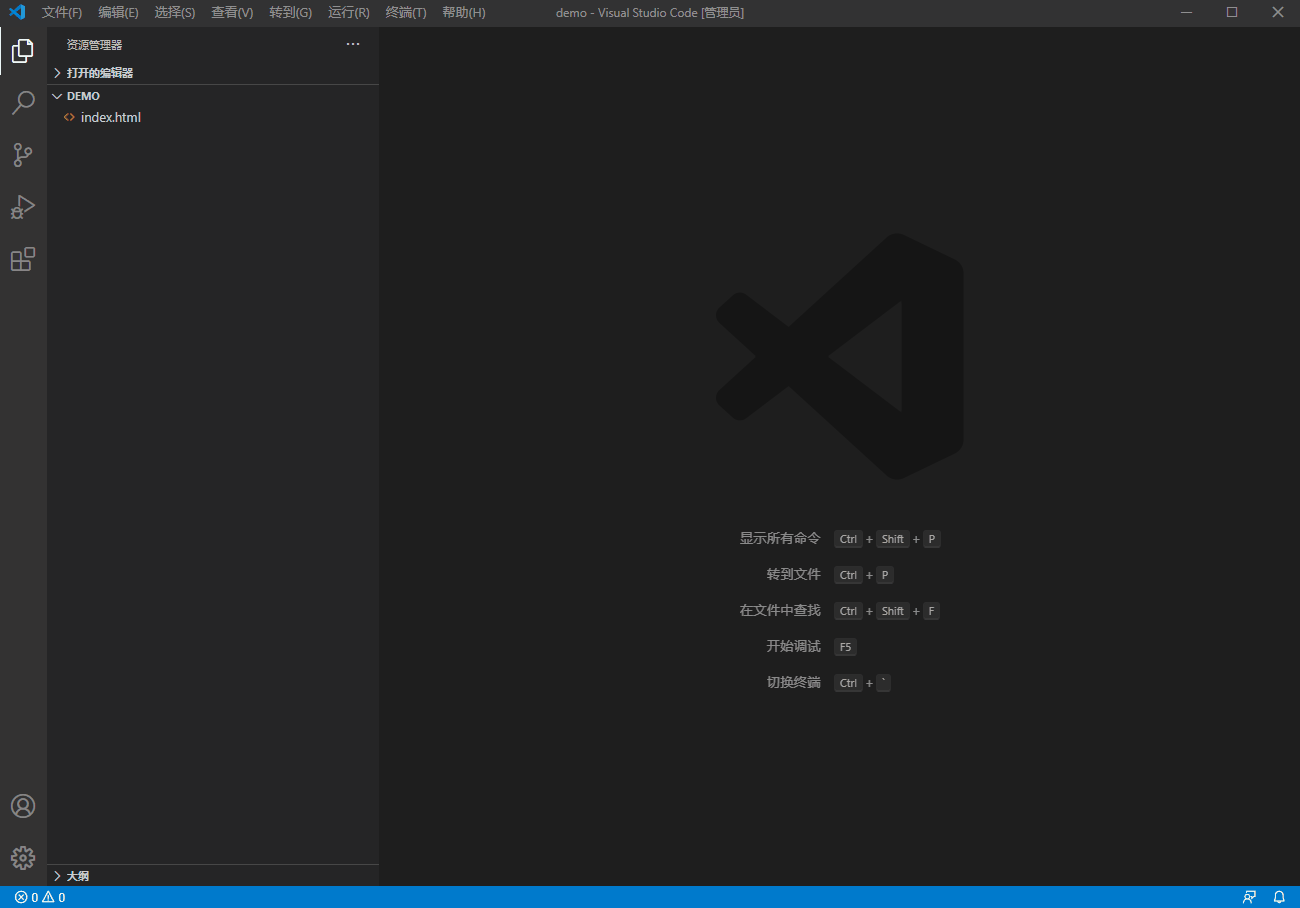
3. json文件支持注释。
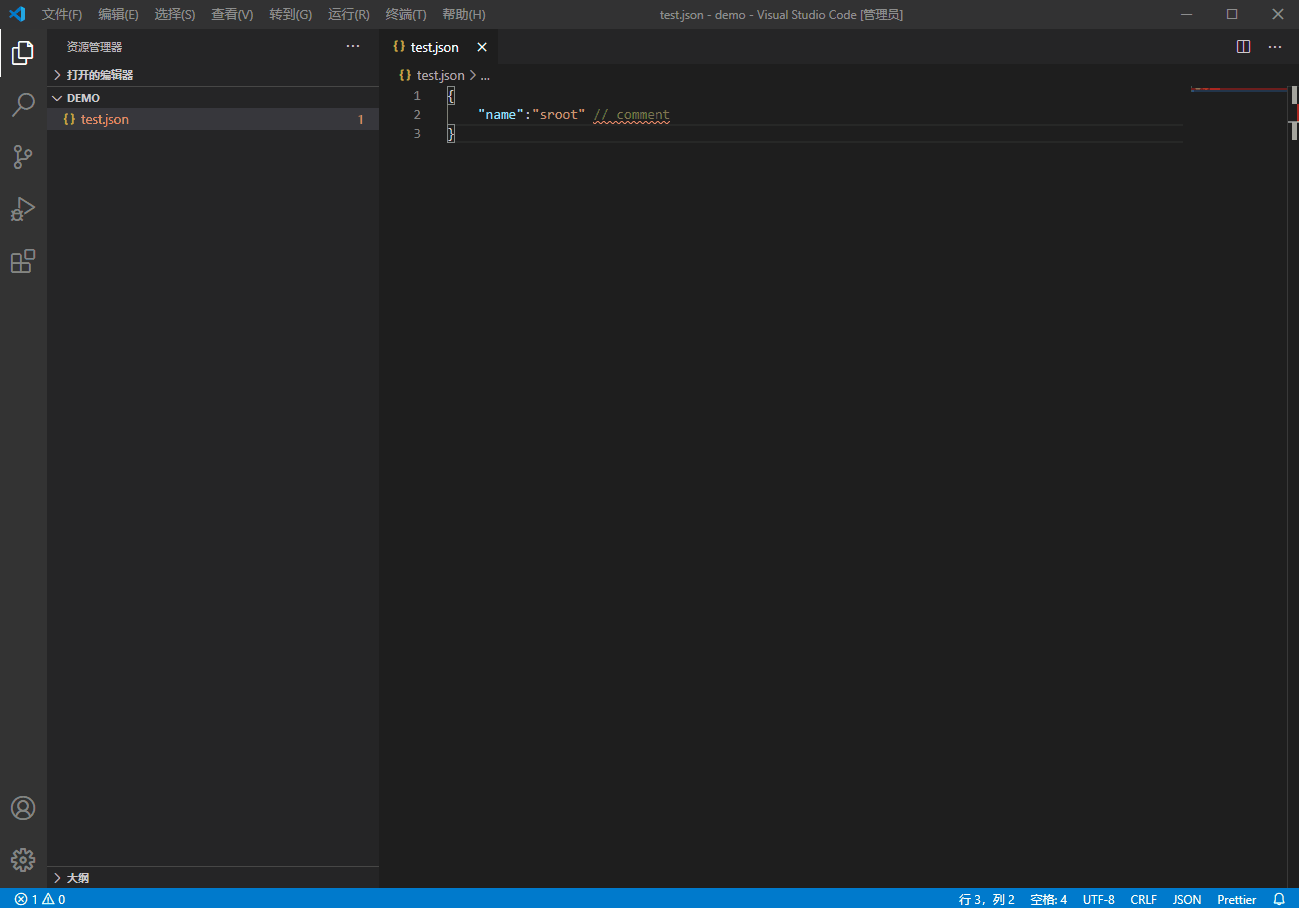
4. 文件总是新标签打开。
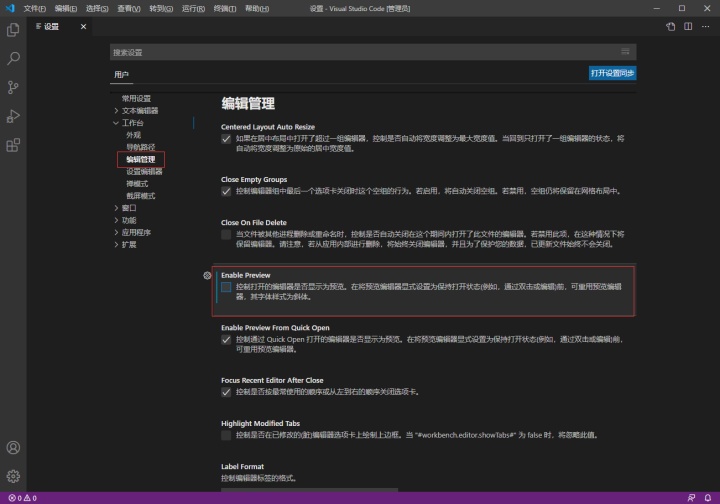
编辑器默认单击文件是预览(覆盖当前tab),双击文件是打开(新建tab标签)。
5. git管理。
- git允许强制推送。
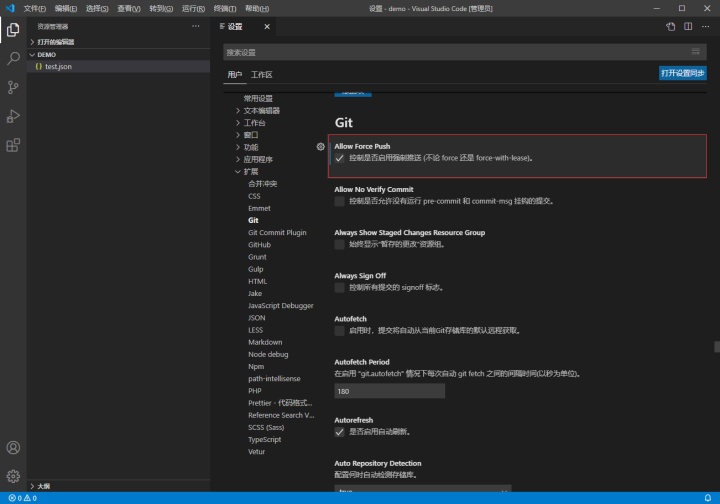
- git提交后自动推送到远程仓库。
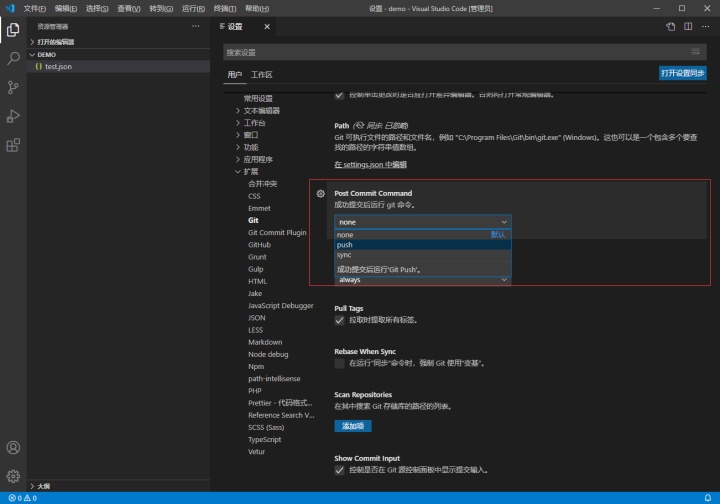
6.关闭"遥测"相关功能。

7. 关闭"Tweet反馈"相关功能。
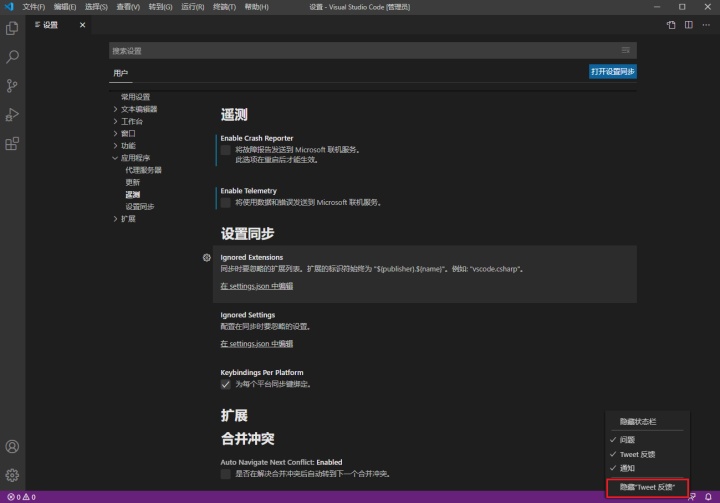
插件
代码编辑插件
实用类
- vscode-Path Intellisense
文件名路径自动完成。
默认情况下,目录后斜杠是不会自动完成的,需要手动设置此插件选项。
- vscode-path-tools
文件路径转换。
- vscode-change-case
变量名命名风格切换。
- vscode-Remove empty lines
删除多行空白。
- vscode-ECMAScript Quotes Transformer
javascript中字符串转义。
- vscode-Bracket Pair Colorizer
代码括号高亮。
- vscode-Prettier
代码格式化工具。
一个业界最好的代码格式化工具,请认准Prettier formatter。
- vscode-ASCIIDecorator
ASCII字符生成。
代码注释逼格工具。
- vscode-Banner Comments +
ASCII字符生成。
代码注释逼格工具。
- vscode-koroFileHeader
生成文件头部注释和函数注释。
- vscode-REST Client
轻量级http请求测试。
复杂数据提交(图片,视频)建议使用postman会方便点。
- vscode-Ionide-FAKE
生成各种假数据类型。
- vscode-SVG Viewer
svg预览。
- vscode-Image preview
图片预览。
- vscode-RegExp Preview and Editor
正则表达式测试预览。
- vscode-Live Server
轻量级http服务器。
- vscode-Git Extension Pack
增强vscode的git集成扩展包,依赖其他插件。
- vscode-git-commit-plugin
git提交规范消息。
git消息规范来自AngularJS社区,仅供参考。
- vscode-Dependency Analytics
依赖分析第三库漏洞。
- vscode-Local History
本地文件历史记录。
- vscode-Code Spell Checker
代码检查拼写。
- vscode-CodeMetrics
检测代码圈复杂度。
- vscode-Comment Translate
内部文件Google翻译
- vscode-SFTP
FTP/SFTP连接服务器。
如果需要使用Terminal的话,请使用第三方SSH客户端SmarTTY或mobaXterm。
Web前端开发插件
- vscode-Debugger for Chrome
在vscode与Chrome调试代码。
建议直接使用Chrome developer tool调试较好。
- vscode-ESLint
javascript代码静态分析工具。
- vscode-stylelint
css/scss/less代码静态分析工具。
- vscode-Document This
jsdoc注释生成。
- vscode-Placeholder Images
占位图生成。
- vscode-Sorting HTML and Jade attributes
html属性排序。
代码洁癖症者使用。
- vscode-Turbo Console Log
快速生成控制台输出语句,支持批量添加,删除,注释打印语句。
以前我还一直手写console.log语句,又删又写又注释,这个插件简直就是调试输出的福音啊!
- vscode-csscomb
css属性排序。
代码洁癖症者使用。
- vscode-lit-html
html模板字符串内的html语法高亮。
- vscode-CSS Peek
class名定义跳转。
- vscode-BEM Helper
编写BEM风格的class类名。
- vscode-eCSStractor
抽取html页面中的class名,生成一个css文件。
- vscode-Quokka
javascript演练场。
- vscode-IntelliSense for CSS class names
识别当前项目所有class名,自动提示class类名。
- vscode-jQuery Code Snippets
jQuery语法高亮,语法提示。
- vscode-npm
npm语法高亮,语法提示。
- vscode-npm Intellisense
npm包路径提示。
- vscode-Version Lens
依赖包版本信息。
需要手动升级包版本。
- vscode-Vue.js Extension Pack
vue.js集成扩展包,依赖其他插件。
- vscode-vue peek
vue.js组件定义跳转。
vscode对vue.js组件定义跳转偏弱。
- vscode-vue-helper
vue.js组件函数跳转。
vscode对vue.js组件函数跳转偏弱。
- vscode-React Extension Pack
react.js集成扩展包,依赖其他插件。
- vscode-styled-components
styled-components语法高亮,语法提示。
- vscode-TSLint
typescript语法高亮,语法提示。
- vscode-Pug (Jade) snippets
pug模版语法提示。
延伸:
- 不需要使用安装的插件。
- vscode-Auto Rename Tag
- vscode-Auto Close Tag
- vscode-Auto Import
- vscode-Trailing Spaces
删除空格需要在手动设置。
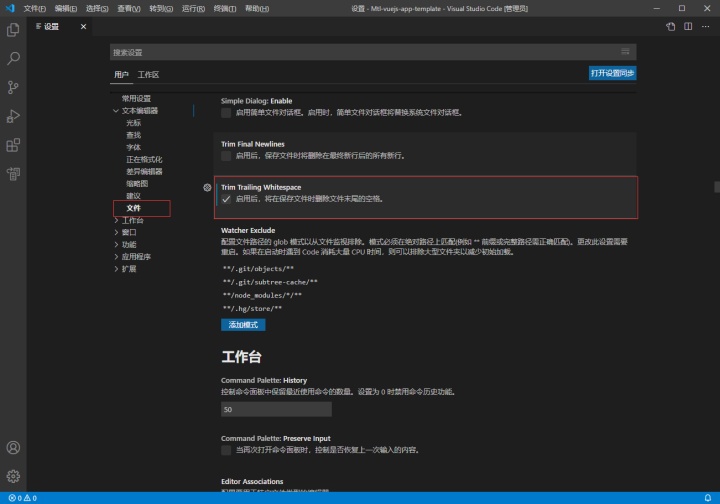
2. 所有插件的设置选项,可以在“设置”配置。
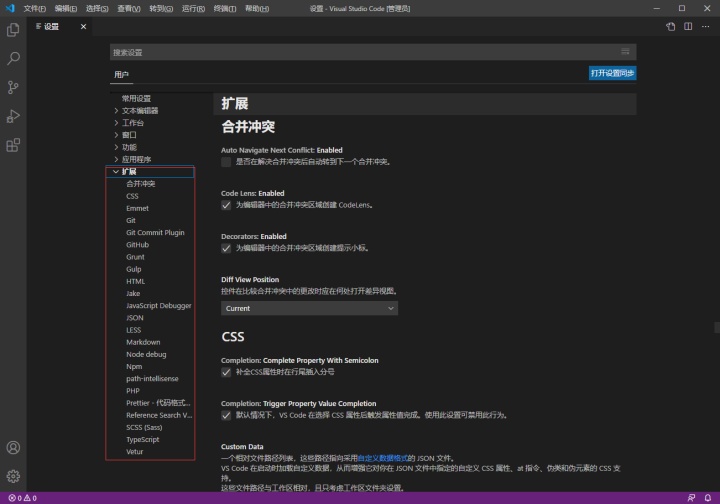
建议
Visual Studio Code虽然功能上接近现在成熟的其他IDE(Integrated Development Environment) ,但它仍然是文本编辑器,所以不要把编辑器与IDE比较功能。
Visual Studio Code最适合Web前端开发,因为是基于Electron技术实现的,对javascript/typescript语法支持最好。
为了工作效率与稳定性,请优先考虑使用Stable Build版本,不建议使用Insiders Edition版本。
按需安装Visual Studio Code插件,建议控制安装数量在二十个插件以内,否则会影响Visual Studio Code使用性能。




















 1015
1015

 被折叠的 条评论
为什么被折叠?
被折叠的 条评论
为什么被折叠?








